CSV.Document est une fonction de Power Query sur Microsoft Excel et Power BI, permettant de charger facilement des fichiers CSV sous forme de tableau. Découvrez tout ce que vous devez savoir sur son fonctionnement, son utilité et ses avantages !
Inventé avant même l’ordinateur personnel, le format CSV (Comma-Separated Values) est considéré comme la norme pour l’échange de données entre différentes applications et systèmes.
Les fichiers CSV sont faciles à lire et à éditer. Pourtant, leur manipulation peut se révéler fastidieuse lorsqu’il est question de travailler avec de grands volumes de données. A l’heure du Big Data, cette limite est problématique.
Sur Microsoft Excel et Power BI, la fonction CSV.document du langage M de Power Query est donc d’un précieux secours. Elle permet aux utilisateurs de charger des fichiers CSV de façon simple et efficace.
Qu’est-ce qu’un CSV ?
Un CSV est un fichier texte contenant des données structurées sous forme de tableau. Au sein de ce fichier, chaque ligne représente une ligne du tableau.
Chaque champ dans une ligne est séparé par une virgule, et c’est de là que provient le nom de « Comma-Separated Values » (valeurs séparées par virgule).
Il est possible d’ouvrir ou de modifier un fichier avec n’importe quel éditeur de texte, y compris Notepad. Ainsi, le point fort de ce format est qu’il est lisible par un grand nombre d’applications et de systèmes.
Ceci facilite l’utilisation de ce type de fichiers pour l’échange de données. Toutefois, avec l’augmentation massive du volume de données, la tâche se complique.
Les fichiers CSV contenant beaucoup de données sont très volumineux, et le temps de chargement peut devenir très long. Le moteur Power Query permet d’éviter ce désagrément.
Qu'est-ce que Power Query ?
Le moteur de transformation et préparation de données Power Query permet aux utilisateurs de charger, transformer et fusionner des données provenant de sources multiples sur Microsoft Excel, Power BI et d’autres produits de la Power Platform.

Son interface graphique intuitive permet de filtrer, trier et manipuler les données sans avoir besoin de connaissances en programmation.
Les données sont récupérées à partir de différentes sources comme les bases de données SQL, les pages web, les fichiers XML… ou les fichiers CSV.
Elles sont ensuite stockées dans un tableau, avec lequel l’utilisateur peut interagir. Il est possible de filtrer et de trier les données, ou de les modifier en fonction de ses besoins.
Le langage de programmation M de Power Query est utilisé pour transformer ou manipuler les données dans les outils Power Platform comme Excel et Power BI. Il permet de créer des requêtes pour importer, nettoyer et transformer les données.
Afin de charger le contenu d’un fichier CSV sur Microsoft Excel ou Power BI sous forme de tableau avec Power Query, on utilise la fonction CSV.Documents du langage M. Voici comment procéder.
Comment utiliser CSV.Document sur Power Query ?
La fonction Csv.Document permet d’importer et de transformer les données stockées dans un fichier CSV stocké localement ou sur un serveur distant, puis de les transformer en tableau structuré pour l’analyse et la visualisation.
Sa syntaxe est la suivante :
= Csv.Document(file, optional options)
Le paramètre « file » indique l’emplacement du fichier CSV à importer. De son côté, le paramètre « options » permet de spécifier des options supplémentaires pour la lecture du fichier.
Ceci inclut le caractère de séparation des champs, le codage des caractères ou l’absence d’en-tête de colonnes. Par défaut, le « Delimiter » est une virgule et il est possible d’utiliser un délimiteur différent.
L’option « Encoding » désigne l’encodage de caractères à utiliser pour lire le fichier CSV. Par défaut, Power Query se charge de détecter automatiquement le bon encodage en analysant le fichier.
Une fois les données importées, d’autres fonctions de Power Query peuvent être utilisées pour transformer les données comme « Split Column », « Group By » ou « Filter Rows ». Voici un exemple :
let
Source = Csv.Document(File.Contents("C:\monfichier.csv"),[Delimiter=",", Columns=5, Encoding=1252, QuoteStyle=QuoteStyle.None]),
# »Première ligne en-tête » = Table.PromoteHeaders(Source),
in
#"Première ligne en-tête"
En l’occurrence, CSV.Document est utilisé pour charger un fichier CSV stocké le disque dur de l’ordinateur avec un délimiteur de virgule et 5 colonnes. La fonction File.Contents est utilisée pour spécifier l’emplacement du fichier CSV, et Table.PromoteHeaders permet de promouvoir la première ligne du fichier CSV en tant qu’en-têtes de colonne dans le tableau Power Query résultant.

Avantages de CSV.Document sur Power Query
L’utilisation de CSV.Document avec Power Query offre plusieurs avantages. Elle simplifie l’importation de fichiers CSV sur Excel, tout en permettant d’effectuer des transformations de données.
C’est un précieux gain de temps, puisqu’il n’est plus nécessaire de saisir manuellement les données. Le processus d’importation est également automatisé. De plus, l’importation sous forme de tableau structuré facilite la manipulation et l’analyse.
En outre, il est possible de configurer Power Query pour une mise à jour automatique des données chaque fois qu’un fichier CSV est modifié. Ceci élimine le risque d’erreurs humaines, et garantit l’actualisation des données.
La compatibilité de Power Query avec de nombreuses autres sources permet par ailleurs de travailler sur différents types de données depuis une interface centralisée.
Enfin, l’intégration de données provenant de sources différentes sur un même fichier CSV permet de générer un tableau unique pour faciliter l’analyse.
Conclusion : CSV.Document, une méthode simple d’importation sur Excel
Pour conclure, CSV.Document Power Query est une fonctionnalité très utile pour importer de larges fichiers CSV sous forme de tableau sur Excel ou Power BI plutôt que de recopier les données manuellement.
Afin d’apprendre à maîtriser Power BI et toutes ses subtilités, vous pouvez choisir DataScientest. Notre formation Power BI permet d’acquérir la maîtrise complète du logiciel en seulement 38 heures réparties sur 5 jours.
La première partie du cursus permet de s’initier sur 3 jours, et couvre Power Query, le langage Dax ou encore les bases de la dataviz. La seconde partie s’étend sur 2 jours, et permet d’approfondir le maniement de l’outil tout en découvrant les notions avancées comme l’actualisation incrémentielle ou les DataFlows.
Il est possible de suivre toute la formation, ou une seule des deux parties en fonction de votre niveau et de vos besoins. A la fin du parcours, vous pourrez passer l’examen de certification Power BI Data Analyst Associate.
Ce programme se complète intégralement à distance via le web, et notre organisme est éligible au Compte Personnel de Formation pour le financement. Découvrez DataScientest !
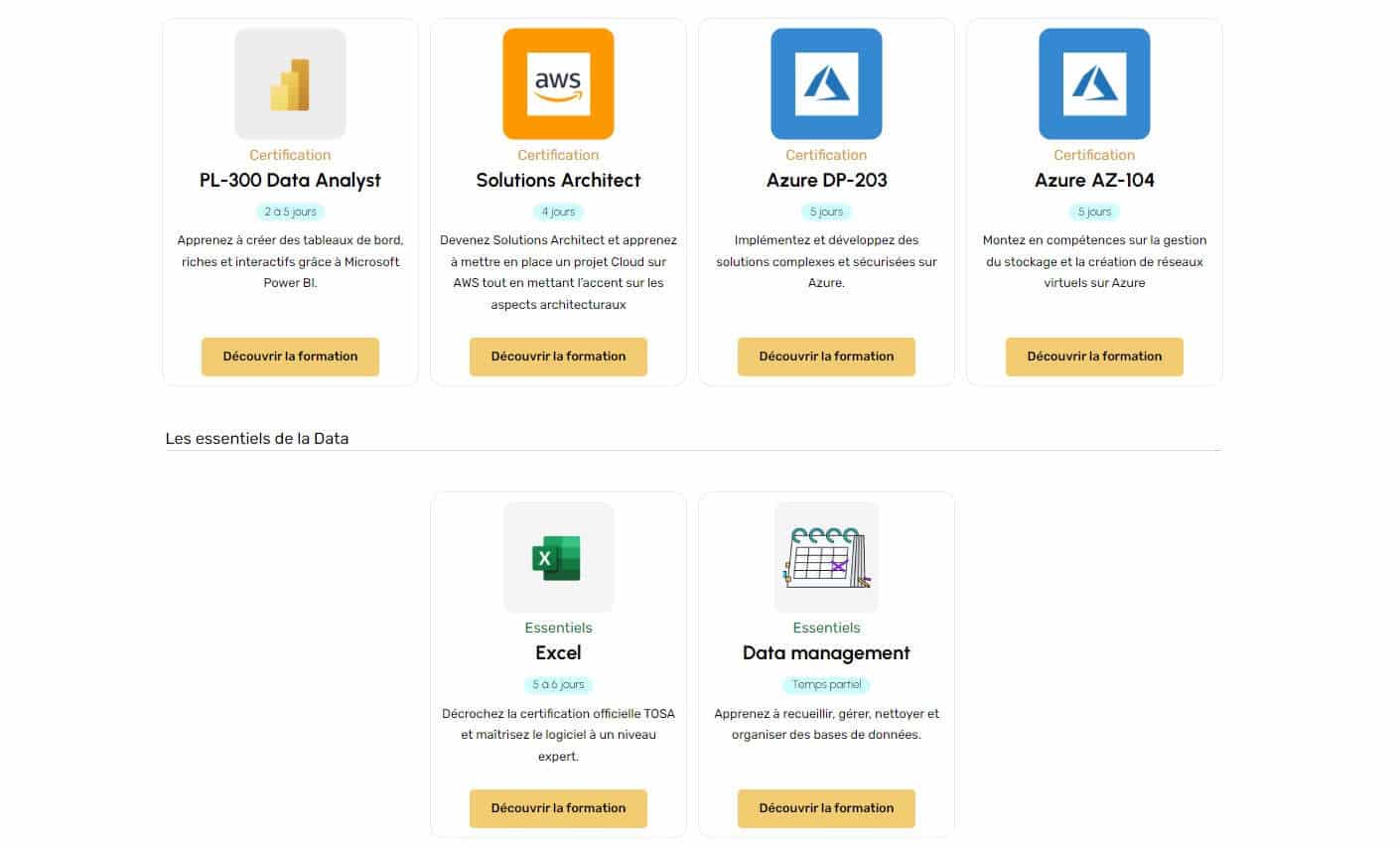
Vous savez tout sur la fonction CSV.Document Power Query pour Excel et Power BI. Pour plus d’informations sur le même sujet, découvrez notre dossier complet sur Power Query et notre dossier sur Power BI.









